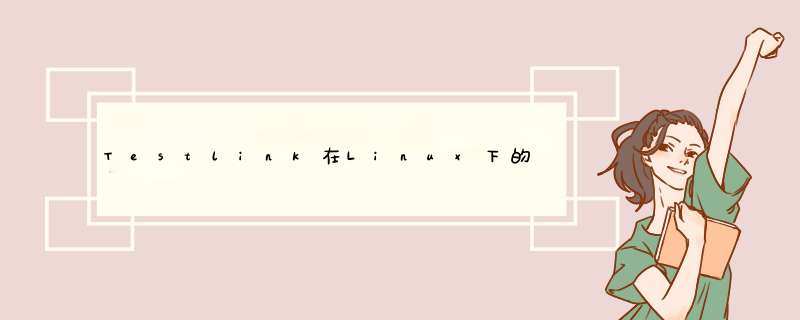
配置文件
。
所以要安装testlink,必须在linux下安装apache,php,mysql这些软件,看看公司里有没有熟linux下安装软件的人,帮你先装好这些软件。
apache,php,mysql的配置也是与禅悄伍windows上一样的,都是修改几个配置文件就可以了。
在安装Testlink之前,需要首先安装Apache, PHP, Mysql支持软件包,例如XAMPP或EASYPHP等。下面以XAMPP为例进行说明。
1 访问http://www.apachefriends.org/zh_cn/xampp.html下载并安装最新的XAMPP版本。比如我下载的是:xampp-win32-1.6.7-installer.exe
2 安装“xampp-win32-1.6.7-installer.exe”采用默认方式,一直“下一步” *** 作即可;
3 启动“Apache”,“Mysql” 服务,如下图所示:
4下载Testlink1.7
5 安装TestLink1.7
(1) 将TestLink解压缩到D:\xampp\htdocs,命名为testlink;
(2) 在IE中访问http://localhost/testlink/install/index.php;
(3) 点击“New Installation”安装TestLink;
(4) Mysql数据库和TestLink数据库访问权限设置;
Database Type Mysql
Database host localhost
//配置访问Mysql的地址;
Database login root
Database password root
//配置访问mysql的权限
TestLink DB login ybma
TestLink DB passwaord 1234567
//配置访问Testlink数据库的权限
(6) 点击“同意颂燃春许可协议”,继续
(段宽7)安装野耐完成,点击最后一行的(Please Click Me!)
(8)在Testlink第一次安装成功后,默认管理员帐户为admin,密码admin,使用其登录
(9)登录Testlink成功后,在菜单栏中的Personal中更改admin的密码,然后注销;
(10)删除C:\xampp\htdocs\testlink\install目录;
(11)在IE中访问http://localhost/testlink/index.php,d出Testlink页面为英文,修改配置文件使其默认为中文;
打开C:"xampp"htdocs"testlink下的config.inc.php文件;
查找$g_default_language = 'en_GB'
修改为$g_default_language = 'zh_CN'
(12)汉化TestLink:下载utf8版本的strings.txt替换C:\xampp\htdocs\testlink\locale\zh_CN目录下的strings.txt即可;
(13)修改配置文件const.inc.php,解决日期乱码问题;
打开C:"xampp"htdocs"testlink下的config.inc.php文件;
查询’zh_CN’ =>,修改为如下图红框所示:'zh_CN' =>"%Y-%m-%d %H:%M:%S"
(13)至此Testlink搭建完成
一、 安装testlink需要安装和配置的前提环境1. 安装mysql
安装mysql服务器yum install mysql mysql-server 知识
需要卸载可以使用命令yum remove mysql
启动/停止/重启mysql数据库服务器Service mysqld start/stop/restart 数据库命令所在文件/usr/bin 2. 安装apache
安装apache服务器yum install httpd
启动/停止/重启apache服务器Service httpd start/stop/restart 3. 安装php
安装php,yum install php
注意:不升级默认安装袜宏的是php5.1.16安装testlink1.8.5需要升级到掘宏5.2.16) 升级PHP版本的方法
vi /etc/yum.repos.d/nian.repo新建一个任意的 .repo的文件写入内容:
[utterramblings]
name=Jason's Utter Ramblings Repo
baseurl=http://www.jasonlitka.com/media/EL$releasever/$basearch/ enabled=1 gpgcheck=1
gpgkey=http://www.jasonlitka.com/media/RPM-GPG-KEY-jlitka (用root权限写)
执行yum -y update php 4. 安装php-mysql
为了php可以使用mysql数据库,必须安装php的mysql扩展包 Yum install php-mysql 5. 整合apache和php
#vi etc/httpd/conf/httpd.conf
在配置文件中添加如下:AddType application/x-httpd-php .php .php3 .php4 .php5 查找:(设置 WEB 默认文告散册件)
DirectoryIndex index.html 替换为: DirectoryIndex index.php index.html
找到这一段:
# AllowOverride controls what directives may be placed in .htaccess files. # It can be "All", "None", or any combination of the keywords: # Options FileInfo AuthConfig Limit #
把AllowOverride none更改为AllowOverride all 安装testlink
二、 安装testlink
1. 下载testlink1.8.5
wget
http://cdnetworks-kr-2.dl.sourceforge.net/project/testlink/TestLink%201.8/TestLink%20 1.8.5/testlink_1.8.5.tgz 2. 解压:tar –zxvf testlink1.8.5.tgz
3. mv testlink /var/www/html 移动testlink到html下 4. 依次执行:
# chmod 777 gui/templates_c # chmod 777 logs
# chmod 777 upload_area 5. 自动安装
在浏览器中输入http://<yoursite>/testlink/install/index.php
点击New installation Mysql配置
1) 创建testlink数据库
CREATE DATABASE testlink CHARACTER SET utf8 COLLATE utf8_general_ci 2) 执行testlink建表sql
mysql -u <user>-p<password><dbname><<testlinkdir>/install/sql/ testlink_create_tables.sql 3) 向表里填充testlink数据
mysql -u <user>-p<password><dbname><<testlinkdir>/install/sql/ testlink_create_default_data.sql
4) 创建testlink连接mysql的配置文件,路径<testlinkdir>/config_db.inc.php
<?php // Automatically Generated by TestLink Installer define('DB_TYPE', 'mysql') define('DB_USER', 'testlinker') define('DB_PASS', 'testlink_pass') define('DB_HOST', 'localhost') define('DB_NAME', 'tl_master') ?>5) 由于创建数据库连接,安装testlink过程中要求数据库用户密码不能为空,所
以如果原始密码为空需要要执行sql语句
UPDATE user SET Password=PASSWORD('000000') WHERE user='root'
6. 常见问题
testlink服务的文件权限,导致自动安装时前台出现错误 数据库配置
欢迎分享,转载请注明来源:内存溢出

 微信扫一扫
微信扫一扫
 支付宝扫一扫
支付宝扫一扫
评论列表(0条)